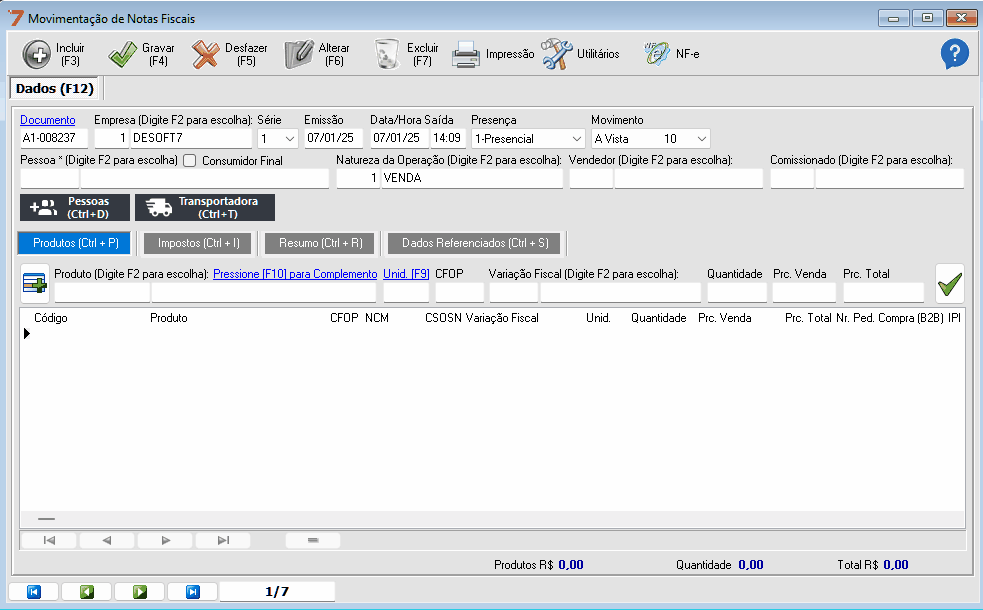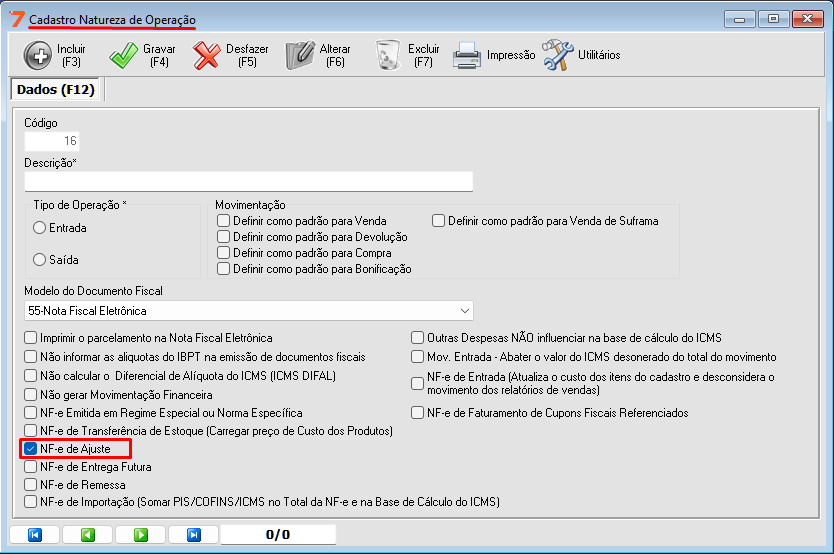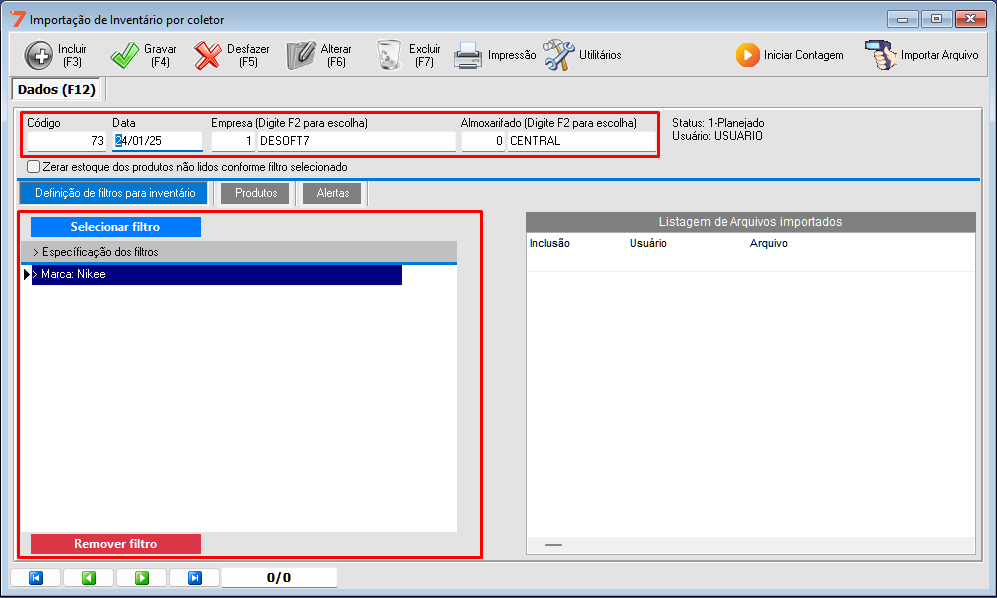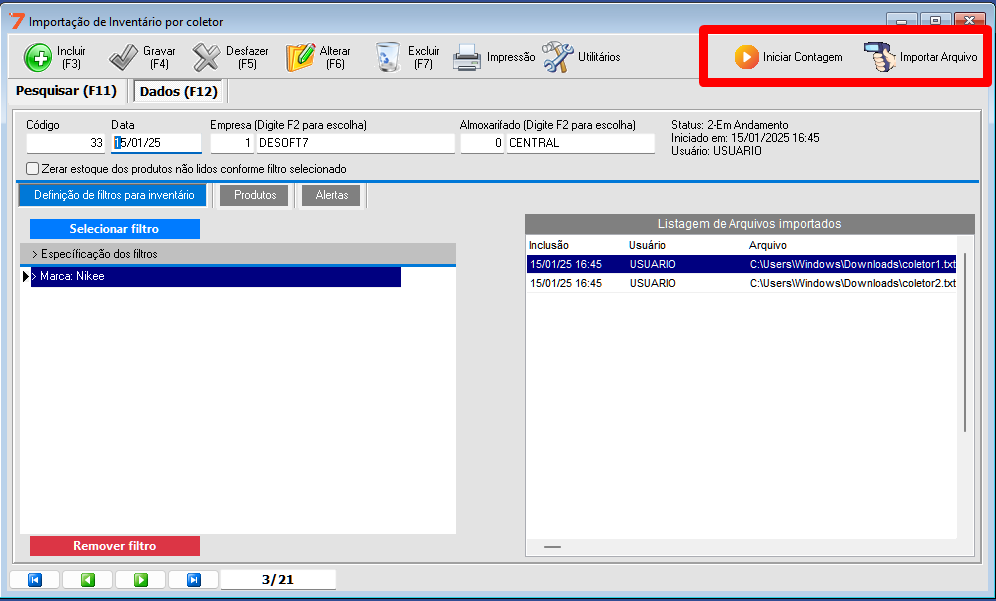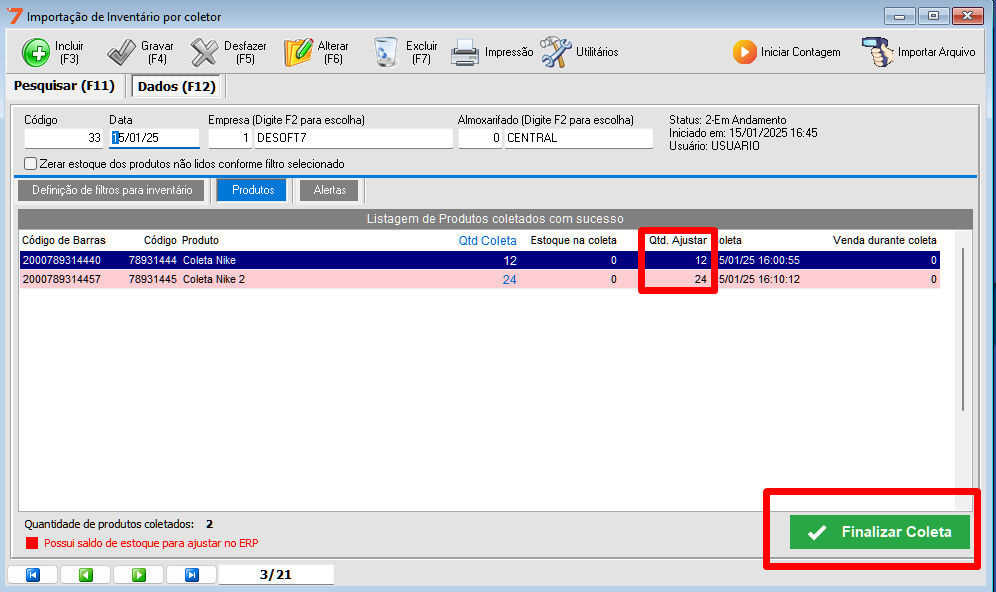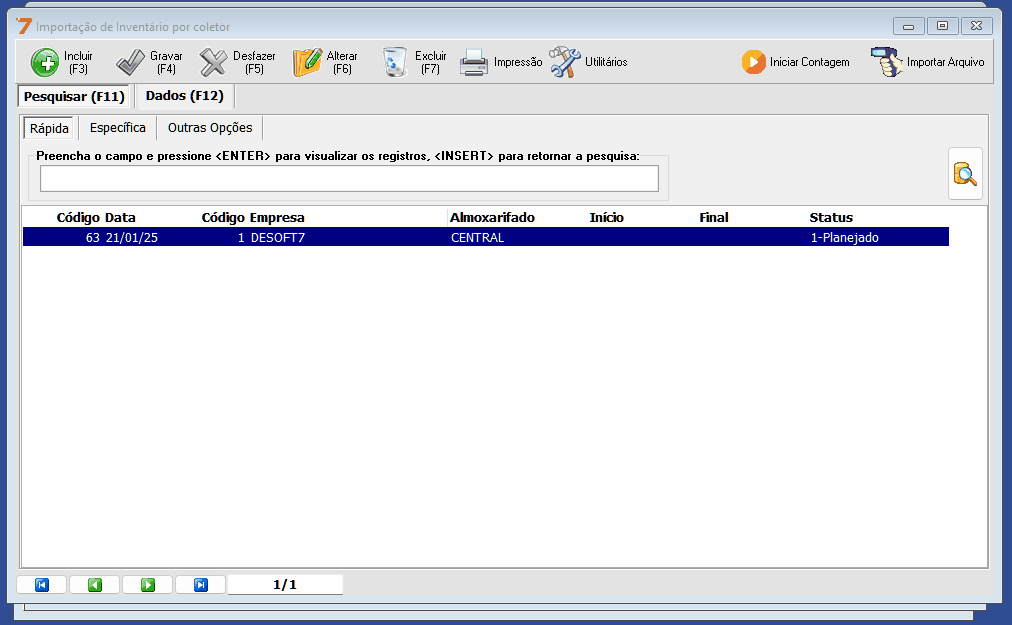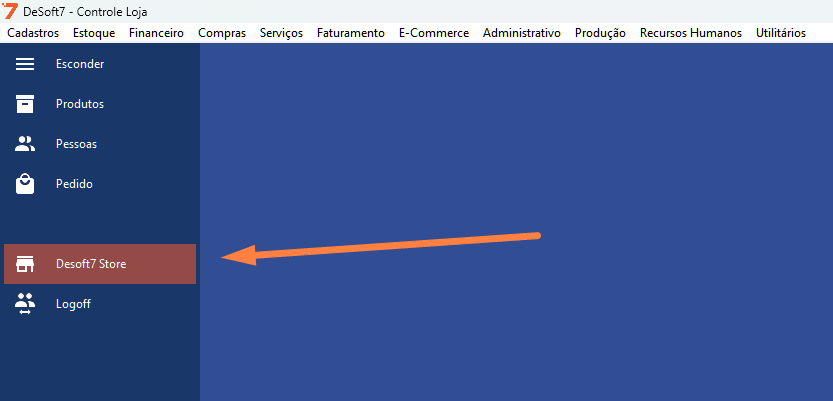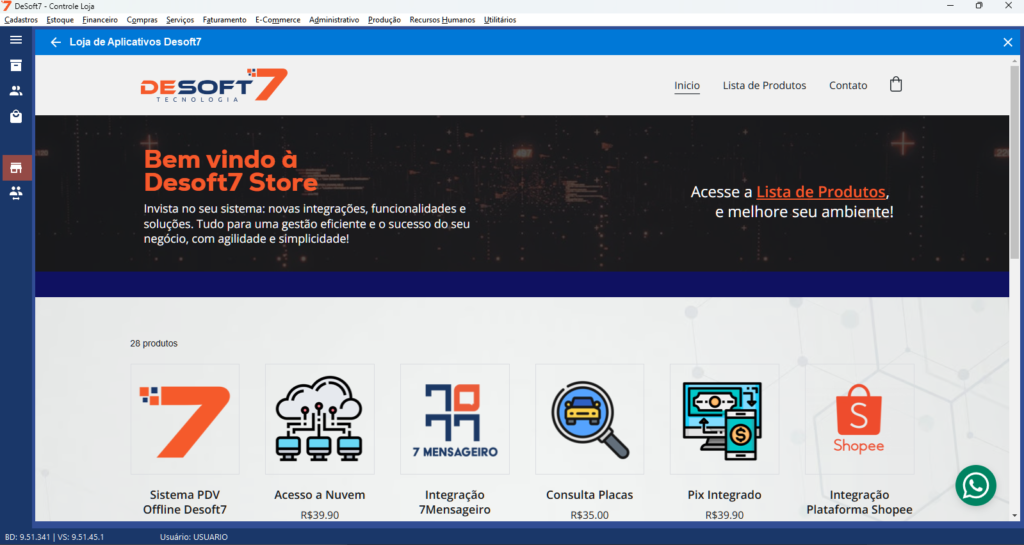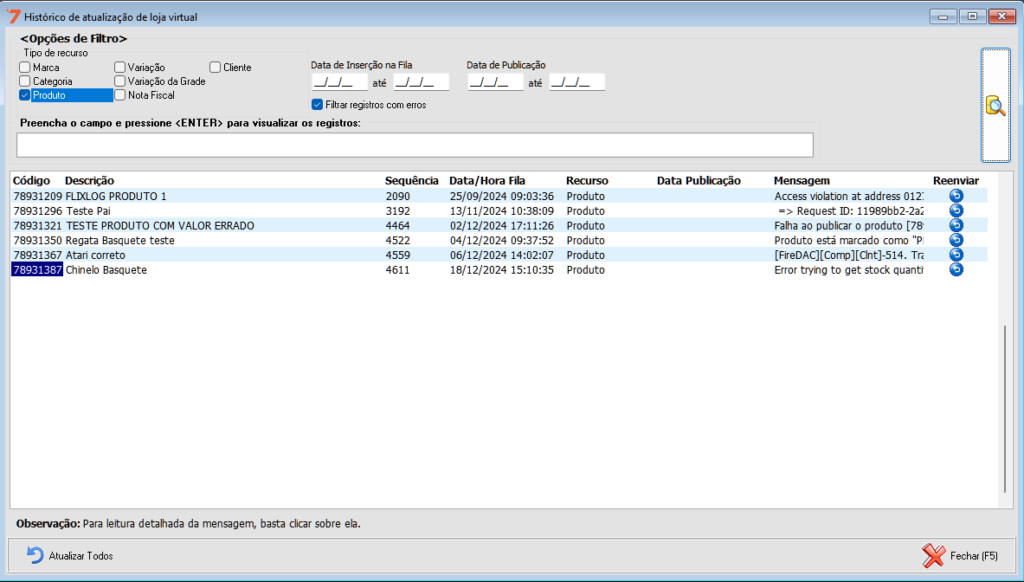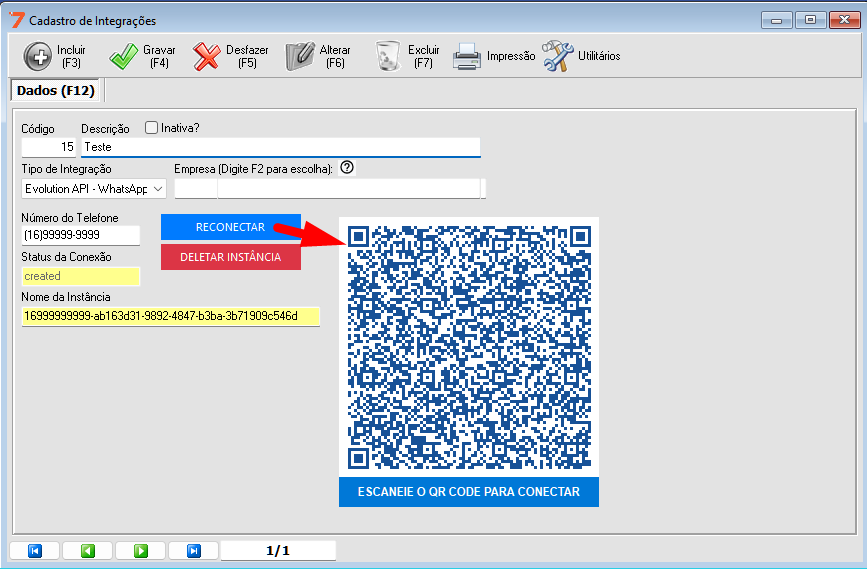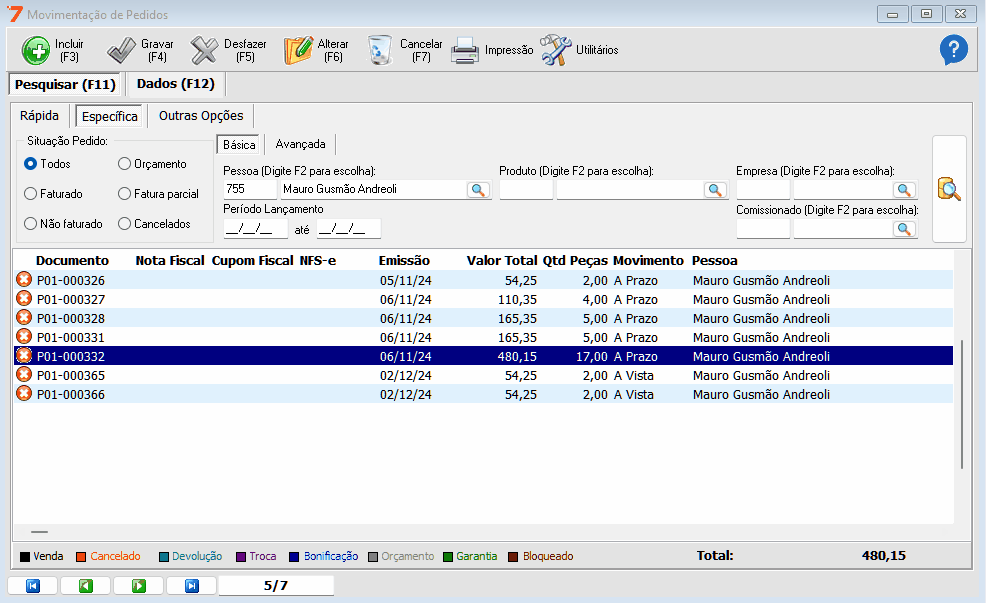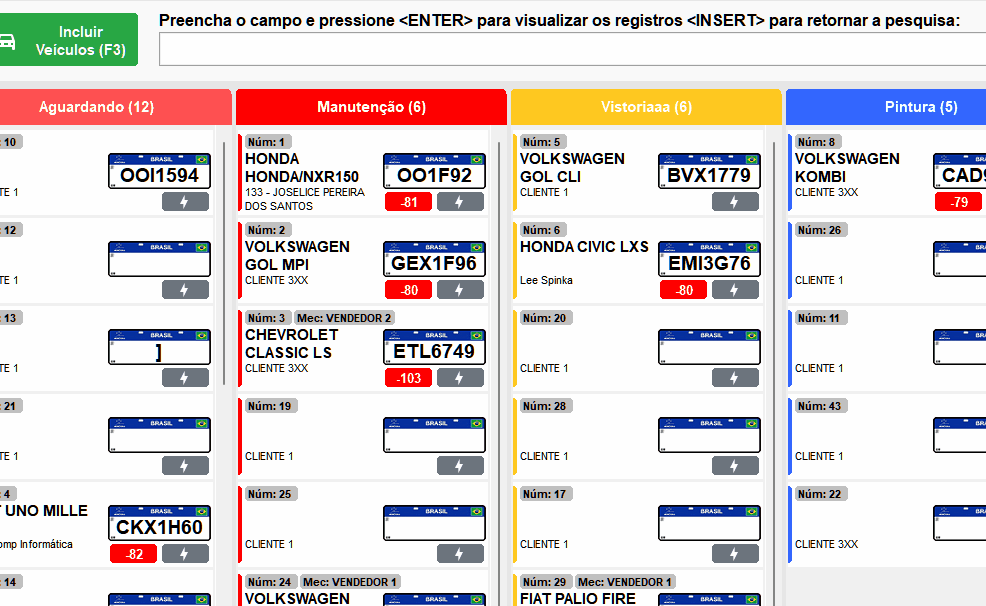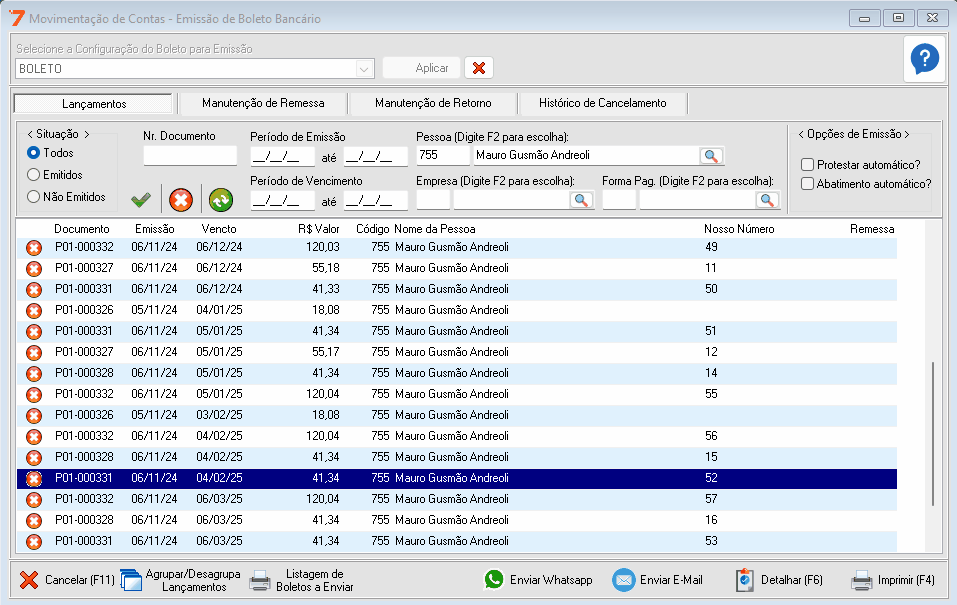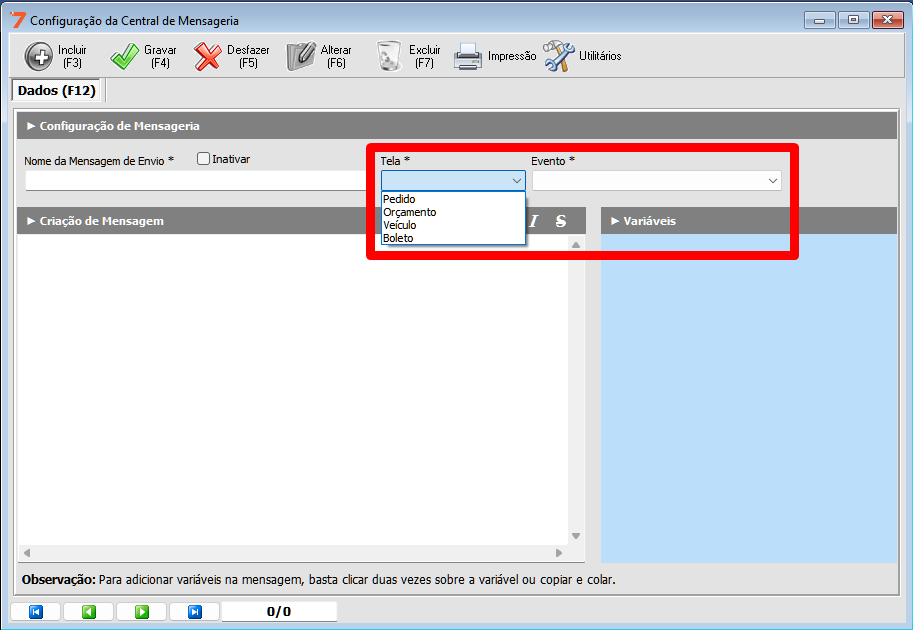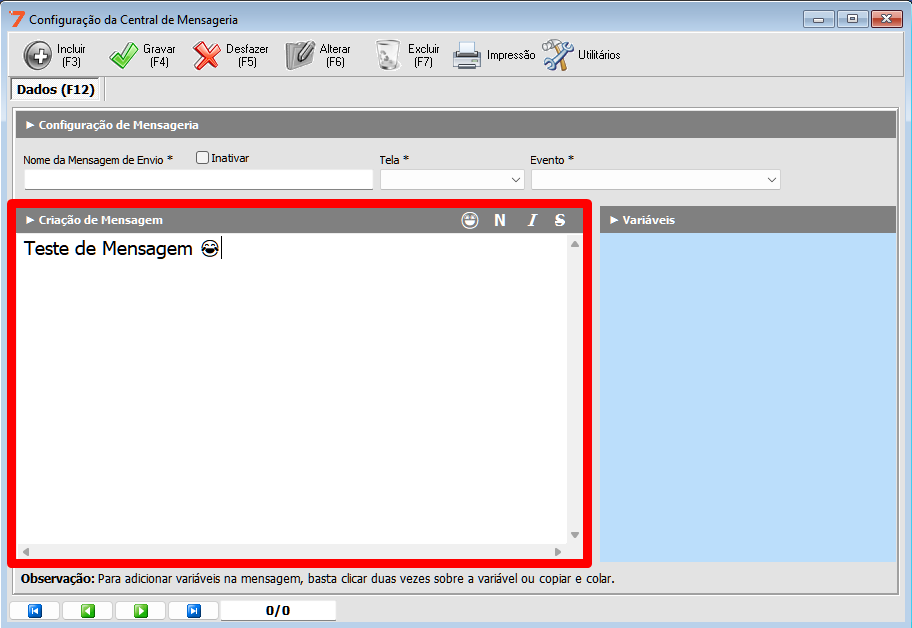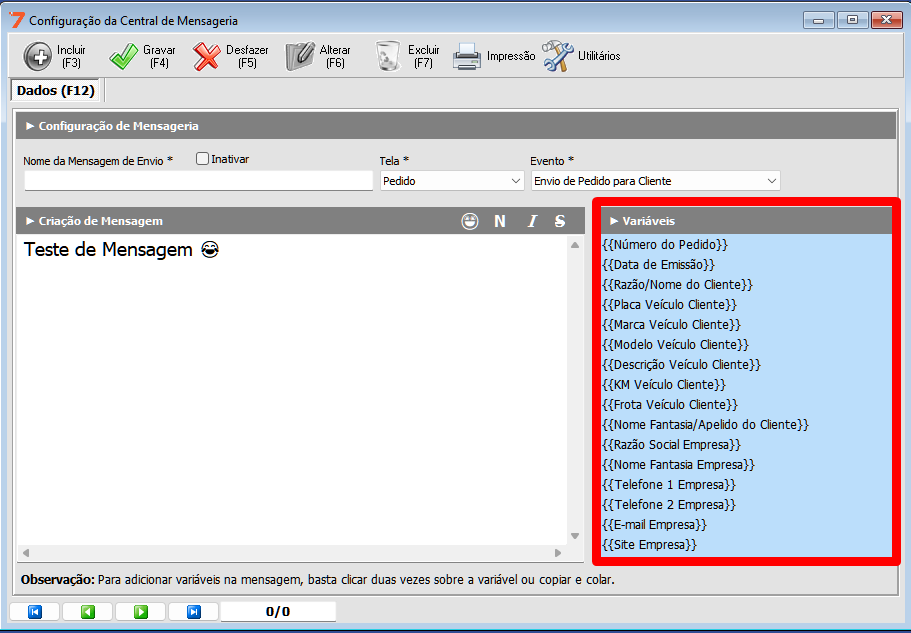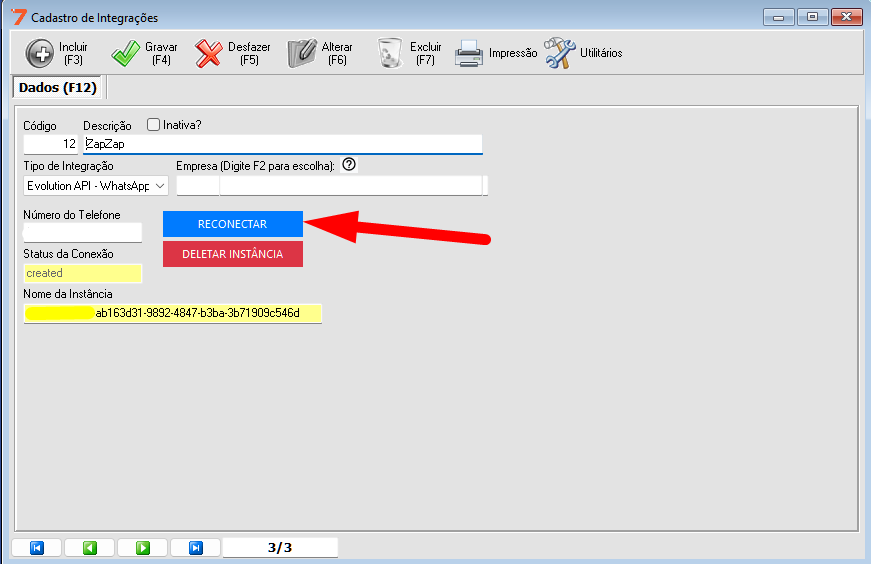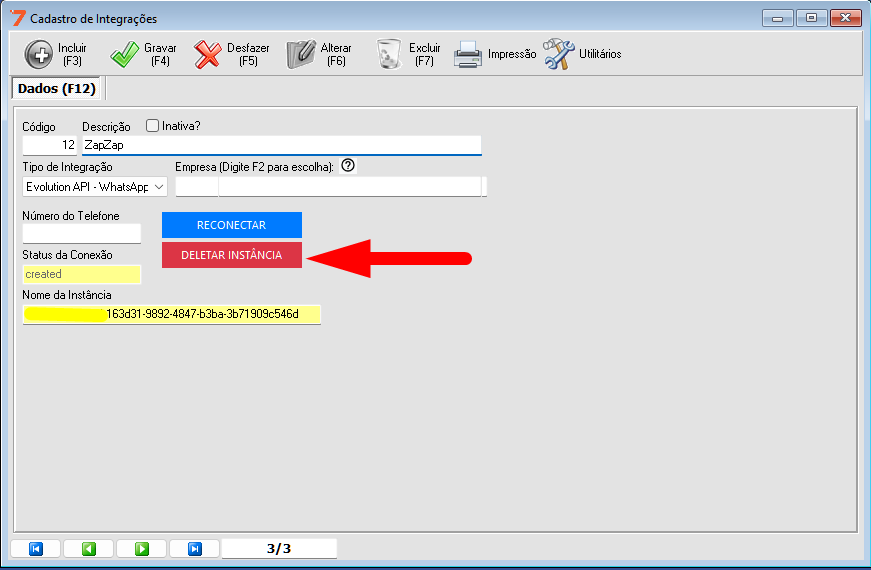Como emitir uma NF-e de Ajuste?
Acesse “Faturamento” > “Nota Fiscal Eletrônica (NF-e)”. Inclua uma nova nota e selecione a Natureza de Operação configurada como Ajuste. O botão “Modificar os Valores de Imposto” será exibido, permitindo a alteração dos impostos, com isso insira produtos com valor zerado ou com valor preenchido (o total da nota será sempre zero).Grave e envie a nota.